Eroare 503 în WordPress: ce este și cum se remediază (Ghid 2023)
Publicat: 2023-07-11Încercați să rezolvați eroarea 503 din WordPress?
Eroarea 503, AKA 503 Service unavailable error, 🐞 se afișează atunci când serverul site-ului dvs. WordPress nu este disponibil dintr-un motiv oarecare.
Poate părea o eroare înfricoșătoare de văzut, dar sursa erorii poate fi găsită printr-o depanare metodică. Citiți despre ce cauzează eroarea 503 în WordPress și cum o puteți remedia. 🔧
Care este eroarea 503 în WordPress?
Eroarea 503 Serviciu indisponibil apare când serverul dvs. web este indisponibil dintr-un motiv oarecare. Din păcate, eroarea nu vă spune în mod specific ce este în neregulă, ceea ce înseamnă că poate dura timp pentru a remedia eroarea.
În funcție de configurația de găzduire și de browserul dvs. web, este posibil să vedeți una dintre următoarele variante ale acestei erori:
- 503 Serviciu Indisponibil
- 503 Serviciu Temporar Indisponibil
- Eroare server HTTP 503
- Eroare HTTP 503
- Eroare 503 Serviciu indisponibil
- Serverul nu poate deservi temporar solicitarea dvs. din cauza timpului de întreținere sau a problemelor de capacitate. Vă rugăm să încercați din nou mai târziu.
Când este prezentă o eroare 503, întregul site web va fi indisponibil, inclusiv administratorul WordPress. 🐛
Ce cauzează o eroare 503 în WordPress?
Erorile 503 pot fi cauzate de întreținerea serverului, un atac DDoS, cod rău într-un fragment de cod, plugin sau temă; sau trafic intens pe server, în special dacă utilizați găzduire partajată, unde resursele sunt limitate.
Dacă eroarea 503 este cauzată de întreținere, un atac DDoS sau o creștere a traficului, se poate rezolva după o perioadă scurtă de timp. Dacă este cauzată de o bucată de cod proastă, se poate repeta până când rezolvați problema.
Cum să remediați o eroare 503 în WordPress
Înainte de a începe să implementați pașii de mai jos, merită să verificați câteva lucruri.
În primul rând, ați făcut actualizări pe site-ul dvs.? Este posibil ca o eroare 503 să apară atunci când site-ul dvs. este în modul de întreținere. Așteptați câteva minute până se încheie actualizarea, apoi reîmprospătați browserul.
În al doilea rând, verificați cu gazda dvs. dacă serverul dvs. nu suferă o întrerupere sau că are loc întreținere planificată. Verificați pagina de stare a serviciului gazdă și căsuța de e-mail pentru a vedea dacă ați fost notificat cu privire la o problemă.
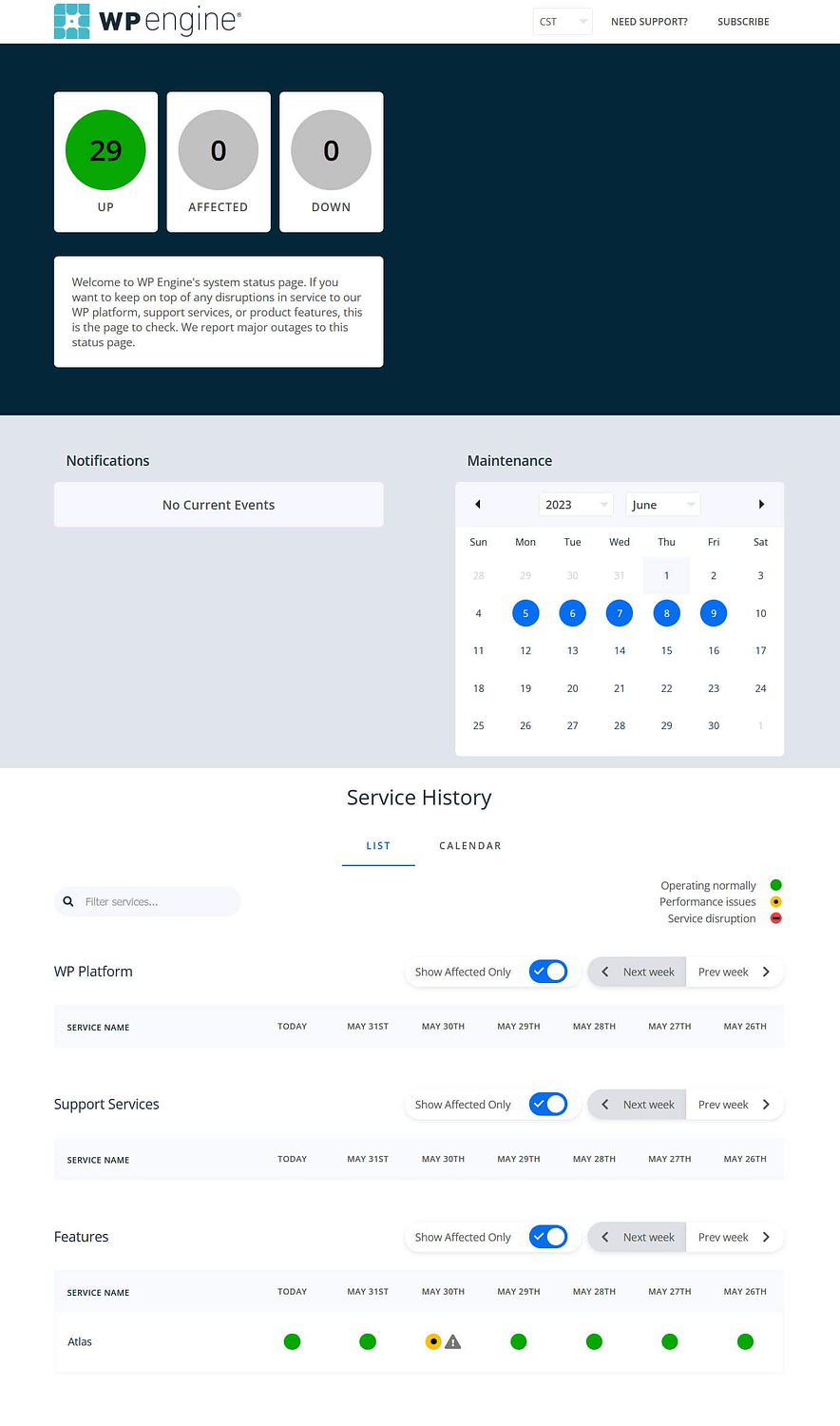
Dacă nu executați o actualizare și gazda dvs. nu indică o problemă cu serverele lor, puteți începe următorii pași de depanare.
- Dezactivați pluginurile
- Comutați la o temă implicită
- Dezactivați rețeaua de livrare a conținutului
- Dezactivați API-ul WordPress Heartbeat
- Activați modul wp_debug
- Actualizați-vă planul de găzduire
Dezactivați pluginurile
Un plugin prost codificat poate fi sursa erorii 503 din WordPress. Pentru a verifica acest lucru, veți dezactiva toate pluginurile și veți încerca să identificați un plugin necinstiți.
Deoarece nu puteți accesa wp-admin, va trebui să utilizați un client FTP pentru a accesa directorul de pluginuri (sau un instrument precum cPanel File Manager).
Conectați-vă la directorul dvs. de acasă folosind FTP. Directorul principal este de obicei numit unul dintre următoarele:
- public_html
- www
- html
- public
- numele site-ului dvs
Din directorul de pornire, navigați la directorul wp-content și găsiți directorul plugins .

Faceți clic dreapta pe acest director și utilizați funcția Redenumire pentru al redenumi în plugins_old .

Acum că ați schimbat numele directorului, toate pluginurile dvs. vor fi dezactivate. Verificați site-ul dvs. web pentru a vedea dacă eroarea 503 Service Unavailable persistă.
Dacă eroarea a dispărut, este posibil ca unul dintre pluginurile dvs. să fie vinovat.
Pentru a identifica pluginul cu probleme, urmați acești pași:
- Schimbați directorul plugins_old înapoi la plugins .
- Navigați în folderul pluginuri .
- Începeți cu primul plugin din listă și redenumiți folderul plugin, de exemplu, schimbați antispam-bee în antispam-bee-test .
- Verificați site-ul dvs. pentru eroarea 503. Dacă apare, știți ce plugin cauzează eroarea.

Acum, va trebui să păstrați acel plugin dezactivat 🔌 și să căutați o alternativă.
Comutați la o temă implicită
O altă posibilă sursă de erori 503 este tema dvs. Pentru a testa acest lucru, vă puteți comuta site-ul la una dintre temele implicite care sunt încărcate cu WordPress, cum ar fi Twenty Twenty Three.
Din păcate, nu puteți folosi același truc ca pentru pluginuri și redenumiți folderul cu teme. Dacă faceți acest lucru, WordPress va afișa o eroare, spunând că The theme directory "[theme-name]" does not exist .
În schimb, trebuie să utilizați phpMyAdmin pentru a accesa baza de date WordPress și pentru a schimba tema activă acolo.
⚠️ Notă – presupunem că încă aveți tema implicită Twenty Twenty-Three instalată pe site-ul dvs. Dacă ați șters tema implicită, poate fi necesar să o instalați mai întâi folosind FTP - puteți încărca manual folderul cu teme în folderul wp-content/themes al site-ului dvs.
Conectați-vă la phpMyAdmin prin intermediul panoului de control al găzduirii și căutați tabelul wp_options . În funcție de gazdă, poate avea un prefix diferit de wp_ – de exemplu wpcz_options .
Faceți clic pe linkul de căutare și efectuați o căutare pe tabel pentru template de cuvânt din câmpul opțiune_nume.

Ar trebui să ai un singur rezultat. Faceți dublu clic pe opțiunea_valoare (geneza în acest exemplu) și redenumiți tema la twentytwentythree.

Iată cum ar trebui să arate când ai terminat:

Repetați același pas pentru stylesheet opțiune_nume.
Acum că ați actualizat tema activă, vizitați partea frontală a site-ului dvs. pentru a vedea dacă eroarea 503 Service Unavailable rămâne.
Dacă eroarea pare să s-a ștears, este probabil ca problema dvs. să fi fost tema.
Dacă schimbarea permanentă a temelor este o opțiune pentru dvs., nu ezitați să faceți asta. În caz contrar, contactați furnizorul dvs. de teme și raportați-le eroarea 503.
Este posibil să fi existat recent o actualizare a temei care a cauzat eroarea, așa că este posibil să puteți reveni la o versiune anterioară a temei. Sau poate exista o versiune actualizată pe care o puteți descărca și care remediază eroarea.
Dezactivați rețeaua de livrare a conținutului (dacă utilizați una)
Dacă nu utilizați un CDN, omiteți acest pas. Dacă ești, citește mai departe.
Uneori, un CDN poate fi sursa unei erori 503 în WordPress. Pentru a testa acest lucru, CDN-ul dvs. ar trebui să aibă mijloacele pentru a întrerupe serviciul. Pe Cloudflare, puteți găsi această opțiune în secțiunea Acțiuni avansate din meniul Acțiuni rapide , care se află în partea dreaptă a ecranului Prezentare generală (derulați în jos pentru a o vedea).


Dacă întreruperea CDN-ului a remediat problema, probabil că nu doriți să dezactivați CDN-ul pe termen lung, așa că contactați furnizorul pentru asistență.
Dezactivați API-ul WordPress Heartbeat
API-ul WordPress Heartbeat controlează mai multe funcții esențiale pe WordPress. De exemplu, următoarele acțiuni sunt controlate de bătăile inimii:
- salvarea automată a postărilor
- blocarea editorului pentru a împiedica doi utilizatori să editeze aceeași postare simultan
- notificări din tabloul de bord
API-ul heartbeat trimite impulsuri de la client la server, comunicând folosind AJAX. Fișierul folosit este /wp-admin/admin-ajax.php. Acest lucru are ca rezultat un număr mare de solicitări către server, ceea ce poate fi o problemă dacă utilizați găzduire partajată și aveți resurse limitate.
Pentru a vedea dacă API-ul WordPress heartbeat cauzează eroarea 503 în WordPress, o puteți dezactiva temporar adăugând un cod în fișierul functions.php al temei dvs. active.
Utilizați editorul dvs. FTP pentru a accesa directorul de teme. Faceți clic dreapta pe fișierul functions.php pentru al edita (poate dori mai întâi să faceți o copie de rezervă).

Adăugați următorul cod după inițială
add_action( 'init', 'stop_heartbeat', 1 ); function stop_heartbeat() { wp_deregister_script('heartbeat') }Salvați modificările aduse fișierului, apoi încercați să vă accesați din nou site-ul pentru a vedea dacă eroarea 503 persistă. Dacă dispare, știi că API-ul heartbeat a fost responsabil.
Din păcate, dezactivarea API-ului heartbeat va opri o mulțime de funcționalități utile, așa că este mai bine să limitați bătăile inimii. Puteți utiliza pluginul Heartbeat Control pentru a face acest lucru. Nu uitați să eliminați mai întâi codul pentru a dezactiva bătăile inimii din functions.php.
Activați modul wp_debug
Modul de depanare este încorporat în WordPress ca o modalitate de a depana erorile. Nu este activat implicit, așa că aveți nevoie de un cod pentru a-l activa.
Utilizați clientul dvs. FTP pentru a vă accesa fișierul wp-config.php . Editați-l și adăugați următoarele linii de cod la el:
define( 'WP_DEBUG', true ); define( 'WP_DEBUG_LOG', true ); define( 'WP_DEBUG_DISPLAY', false );Salvați și reîncărcați fișierul.
Acum căutați în directorul wp-content un fișier numit debug.log . Aceasta înregistrează orice erori găsite pe site-ul dvs. Fișierul jurnal vă spune ce fișier a fost responsabil pentru fiecare eroare și rândul (liniile) de cod responsabil. Fișierul debug.log nu vă va spune ce cauzează eroarea 503 în WordPress, dar vă va oferi indicii despre unde să căutați în continuare.
De asemenea, puteți căuta jurnalele de depanare ale serverului dvs. web, care se găsesc în mod normal aici:
- Apache: /var/log/apache2/error.log
- Nginx: /var/log/nginx/error.log
Contactați furnizorul dvs. de găzduire pentru mai mult ajutor la interpretarea fișierelor jurnal, dacă aveți nevoie.
Actualizați-vă planul de găzduire
Dacă nu ați reușit să identificați sursa erorii dvs. 503, dar bănuiți că găzduirea dvs. este responsabilă, poate doriți să vă uitați la actualizarea planului de găzduire. Acest lucru se aplică mai ales în câteva cazuri:
- Utilizați găzduire partajată și depășiți resursele serverului.
- Site-ul dvs. devine din ce în ce mai popular și traficul dvs. a crescut.
Dacă utilizați găzduire partajată, ar putea fi timpul să luați în considerare găzduirea gestionată. Discutați cu furnizorul dvs. de găzduire despre actualizarea planului. În unele cazuri, este posibil să doriți să schimbați complet gazda web.
👉 Consultați cel mai bun ghid de găzduire web pentru a vedea ce vă recomandăm pentru diferite tipuri de găzduire.
Remediați definitiv eroarea 503 din WordPress 🎯
Dacă vedeți eroarea 503 în WordPress, nu vă panicați. Pașii de depanare sunt:
- Dezactivați pluginurile
- Comutați la o temă implicită
- Dezactivați CDN-ul dacă utilizați
- Dezactivați API-ul WordPress Heartbeat
- Activați modul wp_debug
- Actualizați-vă planul de găzduire
📌 Sperăm că acești pași vă vor permite să descoperiți sursa erorii 503 și să vă puneți capăt necazurilor.
